|
本文简单讲诉3种方法操作excel表中数据的求和 使用鼠标选中需要求和的单元格数据  使用键盘上面的alt加=号组合键,一起按下组合快捷键后,单元格最后一行显示数据和  也可以直接使用鼠标选中所有求和数据后,在表格底部左下方看到求和结果。 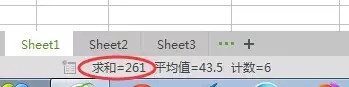 点击第一个单元格数据,查看数据单元格位置 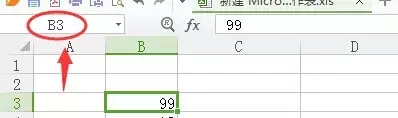 点击数据列最后一个单元格,查看单元格位置 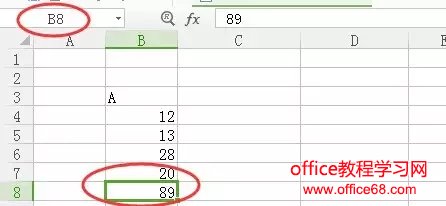 然后在函数输入框,输入第一个单元格到最后一个单元格的位置范围,求和结果就出来了。记得鼠标先点击放在数据单元格99的空白单元格上面,再输入函数。 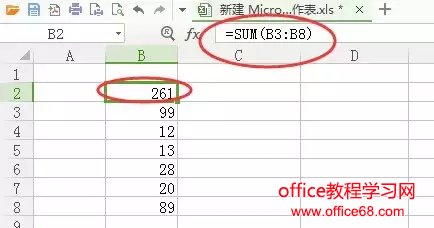 |
|
本文简单讲诉3种方法操作excel表中数据的求和 使用鼠标选中需要求和的单元格数据  使用键盘上面的alt加=号组合键,一起按下组合快捷键后,单元格最后一行显示数据和  也可以直接使用鼠标选中所有求和数据后,在表格底部左下方看到求和结果。 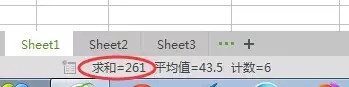 点击第一个单元格数据,查看数据单元格位置 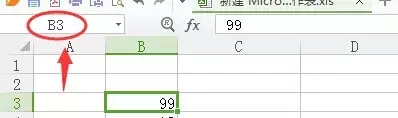 点击数据列最后一个单元格,查看单元格位置 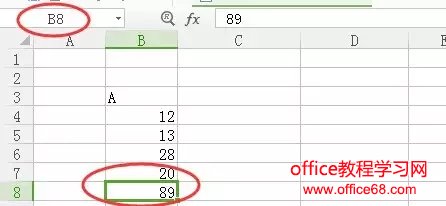 然后在函数输入框,输入第一个单元格到最后一个单元格的位置范围,求和结果就出来了。记得鼠标先点击放在数据单元格99的空白单元格上面,再输入函数。 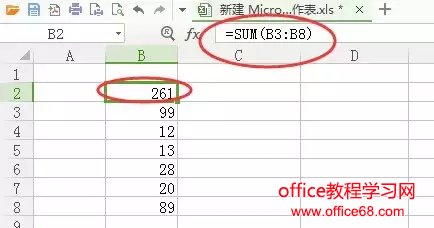 |
有小伙伴询问excel2010if函数怎么用。其实这个Excel中IF函数在哪个版本都有,用法也是...
小数变成百分数只要乘以100加上百分号就行。在Excel中可以直接将小数转换为百分数在其...
在使用Excel的时候,对于其中的查找功能的使用基本是比不可少的,那Excel中都可以在哪...
excel隐藏的表格找不到?下面就来教大家如何取消隐藏的表格。 1、打开excel。 2、找到...
在规则的合并单元格中,可以通过下拉填充来完成对合并单元格的编号,但是对于不规则的...
本文简单讲诉3种方法操作excel表中数据的求和 使用鼠标选中需要求和的单元格数据 使用...